Chrome'da ERR_CONNECTION_REFUSED Hatası Nasıl Düzeltilir
Yayınlanan: 2023-01-25Bir web sitesine erişmeye çalışırken veya tarayıcınızın inceleme aracını kullanarak bir web sitesi kaynağını görüntülerken ERR_CONNECTION_REFUSED hatasını mı görüyorsunuz?
Bu hata mesajı, tarayıcınız istediğiniz web sitesine bağlanamadığında görünür. Web sitesindeki belirli bir kaynağın neden yüklenmediğini araştırırken tarayıcınızın inceleme aracında da görebilirsiniz.
Bu yazıda, Chrome'da ERR_CONNECTION_REFUSED hatasını nasıl düzelteceğinizi göstereceğiz.
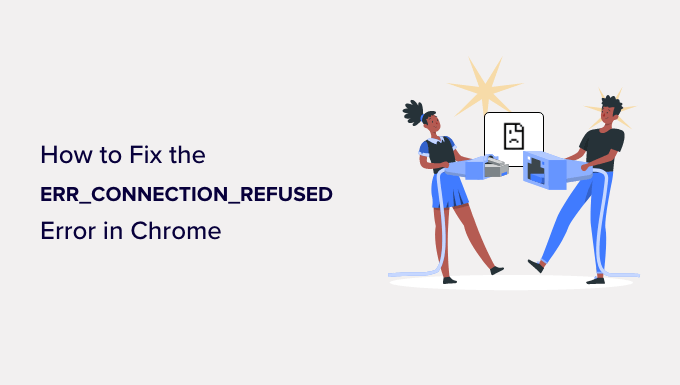
Chrome'daki 'ERR_CONNECTION_REFUSED' Hatası Nedir?
ERR_CONNECTION_REFUSED mesajı, Google Chrome'da bir web sayfası veya web sitesi kaynağı açmaya çalıştığında ancak açamadığı zaman görüntülenir. Bu hata kodu genellikle aşağıdaki gibi bir hata mesajının içinde bulunur:
- 'Bu siteye ulaşılamıyor'
- 'Kaynak yüklenemedi'
Pek çok yaygın WordPress hatası vardır, ancak bu hata kendi web sitenizi ziyaret etmenizi ve WordPress yönetici alanına giriş yapmanızı engelleyebilir. Genellikle bu sorunu olabildiğince çabuk çözmek isteyeceksiniz.
Genellikle bu hata mesajını gördüğünüzde, WordPress web siteniz hala çalışıyor ancak bir şey tarayıcının siteye erişmesini engelliyor demektir. Çoğu durumda, yalnızca kendi tarayıcınız veya internet bağlantınızla ilgili bir sorunu çözmeniz gerekir.
Bununla birlikte, Chrome'da ERR_CONNECTION_REFUSED hatasını nasıl düzelteceğimize bir göz atalım. İlk önce, bir web sitesinin tamamına erişemediğinizde oluşan hatayı nasıl düzelteceğinize bakacağız, ardından bir web sitesindeki belirli bir dosyaya veya kaynağa erişemediğinizde ortaya çıkan çözümü göstereceğiz.
- 'Bu Siteye Ulaşılamıyor' Hatası Nasıl Düzeltilir?
- 'Kaynak Yüklenemedi' Hatası Nasıl Düzeltilir
'Bu Siteye Ulaşılamıyor' Hatası Nasıl Düzeltilir?
Genellikle bu mesaj, bir web sitesinin tamamına erişemediğinizde görüntülenir.
ERR_CONNECTION_REFUSED hata koduyla birlikte 'Bu siteye ulaşılamıyor' Chrome hata mesajını göreceksiniz. İleti, bağlantıyı, proxy'yi, güvenlik duvarını ve DNS yapılandırmasını kontrol etmek gibi hatayı düzeltmeye çalışmak için birkaç şey önerebilir.
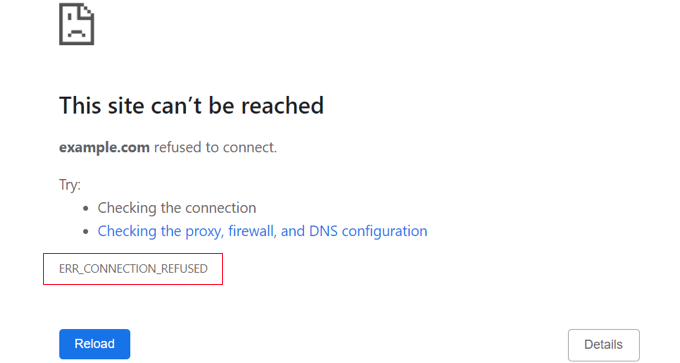
Diğer tarayıcılar aşağıdakiler gibi benzer mesajlar görüntüler:
- 'Bağlanılamıyor'
- "Hmmm... bu sayfaya ulaşılamıyor"
Web sitesine bağlantınızı engelleyebilecek pek çok şey vardır ve sorunu tanımlayıp düzeltmek için bazı sorun giderme adımlarını izlemeniz gerekecektir.
Aşağıda yapmanız gereken adımları kısaca ele alacağız. Ayrıntılı talimatlar için, WordPress'teki 'Bu siteye ulaşılamıyor' hatasını kolayca nasıl düzelteceğinize ilişkin kılavuzumuza bakın.
İnternet bağlantınızı kontrol edin
En basit düzeltme, internete bağlı olup olmadığınızı kontrol etmek ve modeminizi ve yönlendiricinizi yeniden başlatmaktır. İnternet bağlantınızı sıfırlamak, web sitenize yeniden bağlanmak için gereken tek şey olabilir.
Değilse, web sitenizin çalışıp çalışmadığını kontrol etmelisiniz. Web Sitesi Çalışma Süresi Durum Denetleyicisi web sitesini ziyaret edin ve ardından kendi sitenizin URL'sini girin.
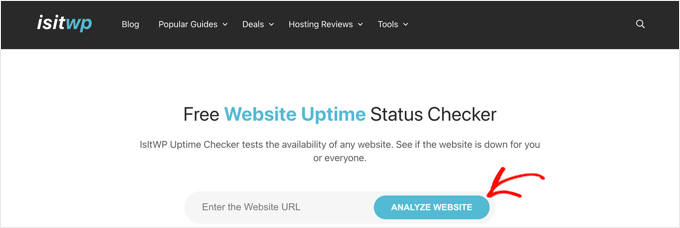
Siteniz kapalıysa, web sitenizin kapalı olduğunu bildirmek için WordPress barındırma sağlayıcınızla iletişime geçmelisiniz.
Tarayıcı Önbelleğinizi Temizleyin
Web tarayıcınız, ziyaret ettiğiniz web sitelerinden dosya ve verileri depolar, böylece bunları tekrar indirmesi gerekmez. Ancak, önbelleğe alınan dosyalar güncelliğini yitirir veya bozulursa bu sorunlara neden olabilir.
Sağ üst köşedeki üç noktalı simgeyi tıklayıp ardından 'Diğer Araçlar'ı ve ardından 'Tarama Verilerini Temizle…'yi seçerek Google Chrome'da tarayıcı önbelleğini kolayca temizleyebilirsiniz.

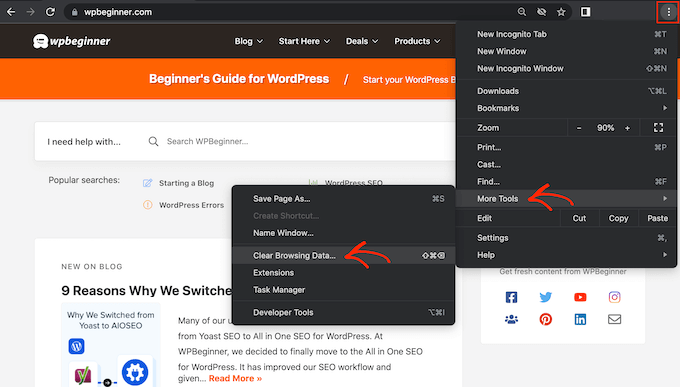
Görünen açılır pencerede, "Önbelleğe alınmış resimler ve dosyalar"ın yanındaki kutuyu işaretleyin ve ardından "Verileri temizle" düğmesini tıklayın.
Şimdi, erişip erişemediğinizi kontrol etmek için web sitesini tekrar ziyaret etmeyi deneyin.
Bilgisayarınızdaki Yazılımla İlgili Sorunları Giderin
Bilgisayarınızda çalıştırdığınız bazı güvenlik ve ağ yazılımları, web sitesi bağlantınızı engelliyor olabilir. Bu, güvenlik duvarınızı, virüsten koruma yazılımınızı, VPN'inizi ve proxy sunucunuzu içerebilir.
'Bu siteye ulaşılamıyor' hatasının nasıl düzeltileceğine ilişkin kılavuzumuzda bunların her birinin nasıl giderileceğine ilişkin ayrıntılı talimatlar sunuyoruz.
DNS Ayarlarınızdaki Sorunları Giderin
Tarayıcı önbelleğine benzer şekilde, bilgisayarınız ziyaret ettiğiniz tüm web sitelerinin IP adreslerini saklar. Bu, tarayıcının aynı IP adresini birden çok kez aramak zorunda olmadığı anlamına gelir.
DNS önbelleğinizi temizleyerek, yeni alan adı veya adresi dahil olmak üzere bir web sitesi hakkında en son bilgileri alırsınız.
Size yardımcı olmak için Mac, Windows ve Google Chrome için DNS önbelleğinizi nasıl temizleyeceğiniz konusunda eksiksiz bir kılavuz oluşturduk.
Bunu yaptıktan sonra hala web sitesine erişemiyorsanız, DNS sunucunuzu da değiştirmeyi deneyebilirsiniz. 'Bu siteye ulaşılamıyor' hatasının nasıl düzeltileceği ile ilgili kılavuzumuzun DNS sunucusunu değiştir adımındaki ayrıntılı talimatları takip edebilirsiniz.
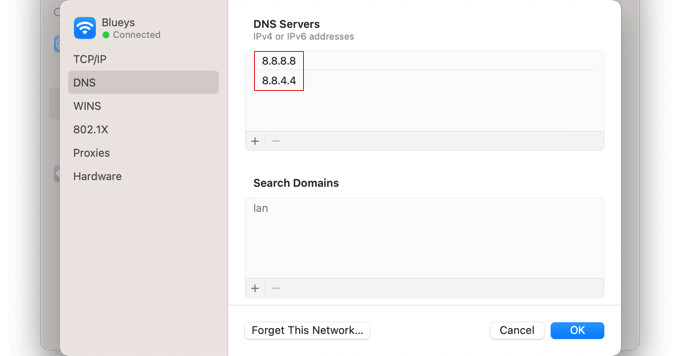
TCP/IP Ayarlarını Sıfırlayın
Son olarak, internet bağlantınızın yapılandırılmasıyla ilgili bir sorun varsa, TCP ve IP protokolünüzü yenilemek, bağlantıyı varsayılan ayarlarına döndürerek sorunu çözebilir.
Bunu nasıl yapacağınızı, 'Bu siteye ulaşılamıyor' hatasının nasıl düzeltileceğini anlatan kılavuzumuzun TCP/IP ayarlarını sıfırla bölümünden adım adım öğrenebilirsiniz.
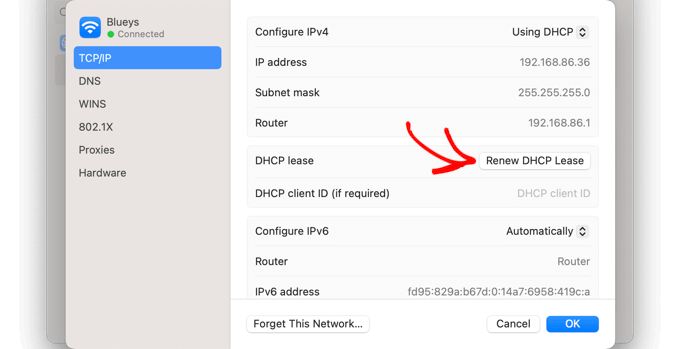
'Kaynak Yüklenemedi' Hatası Nasıl Düzeltilir
Web siteniz yüklenirken belirli bir kaynak veya dosyanın yüklenmediğini fark edebilirsiniz. Bu dosya bir resim veya başka bir medya dosyası, JavaScript veya bir CSS stil sayfası olabilir. Eksik bir kaynak, web sitenizin hatalı çalışmasına veya düzgün çalışmamasına neden olabilir.
Bu olduğunda, tarayıcı hata ayıklama amacıyla hata konsoluna bir uyarı ekleyecektir.
Çoğu durumda, İnceleme aracını kullanırken tarayıcınızın hata konsolunda bu hatayı görürsünüz. Failed to load resource: net::ERR_CONNECTION_REFUSED hata mesajını görebilirsiniz.
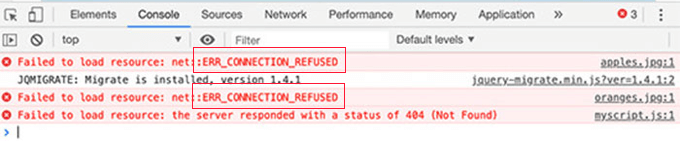
Bu hata mesajı, web sitenizin kodu dosyadan bahsettiğinde, ancak tarayıcınız dosyayı indiremediğinde ortaya çıkar. Bu, dosyanın kendisinde veya ona işaret eden URL'de bir sorun olduğunda olabilir.
Sorunu çözmek için söz konusu kaynağı değiştirmeniz veya URL'yi düzeltmeniz gerekir. WordPress'te 'Kaynak yüklenemedi' hatasını nasıl düzelteceğimize dair kılavuzumuzda her ikisi için de ayrıntılı talimatlar sunuyoruz.
Umarız bu eğitim, Chrome'da ERR_CONNECTION_REFUSED hatasını nasıl düzelteceğinizi öğrenmenize yardımcı olmuştur. Ayrıca nihai WordPress güvenlik kılavuzumuzu görmek veya blog trafiğinizi artırmanın kolay yolları listemize göz atmak isteyebilirsiniz.
Bu makaleyi beğendiyseniz, lütfen WordPress video eğitimleri için YouTube Kanalımıza abone olun. Bizi Twitter ve Facebook'ta da bulabilirsiniz.
